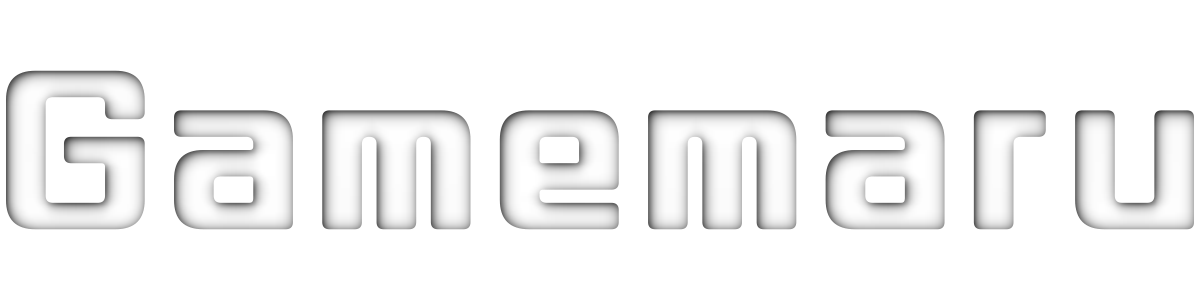動画編集は複雑な操作はありませんが、カットなどの細かい作業が多く、簡単な作業ではあるがめちゃくちゃ時間がかかってしまいます。
ショートカットキーを駆使すれば時短できますが、それでもキーボードの押し間違いや動作が多くなるので、時間も体力も削られます。
ですがデバイスを変わるだけで大幅に作業時間が短縮することが可能になります。
この記事では動画編集作業を時短するオススメのデバイスを紹介します。
目次
カット作業など大幅短縮出来る「G502X」

動画編集を効率的に行うためには、ゲーミングマウスの使用が最も効果的です。
編集作業で大部分を占めるのは、カットや削除、ズームインなどです。ゲーミングマウスを使用すれば、これらの作業はワンクリックで行えるため、ショートカットキーを使うよりも大幅に作業時間を短縮できます。
また、ウェブ閲覧中にも「タブを閉じる」や「タブを復元」などがワンクリックで実行できるため、非常に便利です。
動画編集以外にも、圧倒的に時短できるデバイスなので、効率を求めるならマウスを変えることを検討してみてください。
安価でキー登録出来る左手デバイス「XPPEN」

ゲーミングマウスにショートカットキーを登録すれば、十分に効率を向上できますが、慣れてくるとさらに多くのショートカットを登録したくなることがあります。
そこでおすすめなのが左手デバイスです。
左手デバイスではショートカットキーを登録できるため、キーボードでの同時押し作業が不要になります。
ただし、左手デバイスは高価なものが多く、予算を抑えたいという人もいます。
そんなときにおすすめなのがXPPENです。
XPPENはリーズナブルな価格でありながら、多くの機能を備え、コスパが最高です。
登録できる数が多く、ダイヤルが付いている上にコンパクトで、Bluetoothにも対応しています。
バッテリー駆動で、ボタンはノートパソコンのキーボードのような押し心地で、テンキー感覚で使用できます。
ボタンがLEDで配置の記憶不要「Loupedeck Live」

「左手デバイスにショートカットキーを登録することは便利ですが、多くのショートカットを覚えるのは難しいことがあります。
1つや2つならすぐに覚えられますが、10個や20個になると数が多くて覚えにくくなります。
アプリごとに自動で配置を切り替えると、ショートカットの配置が混乱しやすく、確認が必要で誤ってボタンを押すことも増えます。
Loupedeck LiveはLEDでボタンが表示されているため、配置したボタンにテキストや画像を表示できます。
これにより、ショートカットキーの配置を覚える手間が省けます。
ショートカットキーの登録以外にも、Loupedeck Liveでは以下のようなことができます。
- アプリの起動
- ウェブページを開く
- ショートカットキーを組み合わせたマクロの作成
動画編集用のコントローラーで直感操作可能の「tourbox」

Tourboxはクリエイター向けのコントローラーで、ゲームのコントローラーのようにパソコンの操作ができるため、直感的に作業を行うことができます。
XPPENやLoupedeckなどと同様に、カットなどのショートカットキーを割り当てることができます。
コントローラー系の左手デバイスは、手元を見なくても操作しやすいという特徴があります。
ボタンの形状が明確に異なるため、指の感触だけでどのボタンかがわかります。
これに対して、XPPENのようなボタンがメインのデバイスでは、ボタンの形状が同じであるため指の感覚だけで分かりづらく、誤入力が多くなります。
そのため手元を見ずに作業し、とにかく時短したい人向けのデバイスと言えます。